Cara Membuat Gradasi Palet Warna di Adobe Illustrator
Cara Membuat Gradasi Palet Warna di Adobe Illustrator - Halo sahabat Blografise! Apakah kamu termasuk orang-orang yang memperlajari desain grafis untuk mengisi kegiatan dirumah aja melawan virus yang sedang mewabah saat ini? Jika iya, berarti kamu adalah orang yang kreatif dan memanfaatkan setiap waktu dengan kegiatan bermanfaat !
Tutorial kali ini adalah tentang cara membuat swatches gradasi palet warna sendiri di Adobe Illustrator. Nah seperti yang kita ketahui, swatches warna di Adobe Illustrator kan tidak banyak bukan? Terkadang kta kesulitan mencari warna yang pas apalagi untuk objek yang membutuhkan warna gradasi seperti illustrasi vektor wajah, pemandangan dan objek lainnya.
Baca Juga: Cara Menambahkan Bayangan di Adobe Illustrator
Baca Juga: Cara Menambahkan Bayangan di Adobe Illustrator
Untuk membuat gradasi palet warna di Adobe Illustrator seperti thumbnail artikel ini, kamu cukup melakukan hal berikut ini:
1. Buat 2 buah persegi
Buat 2 buah persegi yang posisinya sejajar dan memiliki jarak yang nantinya akan di isi oleh warna gradasi.
2. Berikan 2 warna yang berbeda pada persegi tersebut.
Berikan 2 warna yang berbeda sesuai dengan warna yang ingin kamu gradasikan dan butuhkan. Sebagai contoh saya menggunakan warna biru dan merah muda yang identik dengan gradasi warna pada langit biru dan bunga sakura.
3. Pilih Blend Tool lalu klik 2 kali.
Klik Blend Tool 2 kali hingga memunculkan box tampilan Blend Options.
Pada Blen Options kita perlu mengubah spacing ke Specified Steps kemudian akan muncul angka disamping kanan Specified Steps tadi. Angka tersebut merupakan banyaknya gradasi yang kamu inginkan dari kedua warna yang telah kamu buat sebelumnya. Sebagai contoh saya mengisi 8 untuk menghasilkan 8 gradasi palet warna antara biru dan merah muda. Setelah kamu mengisi banyaknya warna yang ingin kamu gradasikan, klik ok.
4. Klik Blend Tool lagi dan kemudian klik kursor pada kotak pertama dan kedua.
Setelah menyelesaikan langkah ketiga, kamu pilih Blend Tool lagi. Kemudian arahkan kursor lalu mengklik pada salah satu kotak misalnya pada contoh saya, saya mengklik warna biru terlebih dahulu dan selanjutnya mengklik warna merah muda. Kamu bisa melakukan dengan memilih warna yang sebaliknya misal merah muda dulu baru mengklik biru.
5. Selesai.
Pada gambar diatas kita dapat melihat bahwa ada 8 warna tambahan diatara dua warna awal yang kita buat sebelumnya. Dan 8 warna tersebut merupakan paduan warna dari warna biru dan warna merah muda. Selesai deh, sekarang kamu sudah punya swatches gradasi palet warna selain dari warna yang disediakan swatches Adobe Illustrator.
Baca Juga: Tips Agar Objek di Adobe Illustrator Sejajar dan Rapi
Baca Juga: Tips Agar Objek di Adobe Illustrator Sejajar dan Rapi
Sebagai perbandingan kamu dapat melihat gambar before dan after pada gambar dibawah ini.
Itulah tutorial cara membuat swatches gradasi palet warna sendiri di Adobe Illustrator. Semoga bermanfaat bagi teman-teman semuanya dan jangan sungkan untuk membaca artikel lainnya di blog ini yang pasti sangat bermanfaat untuk meningkatkan skill kamu.









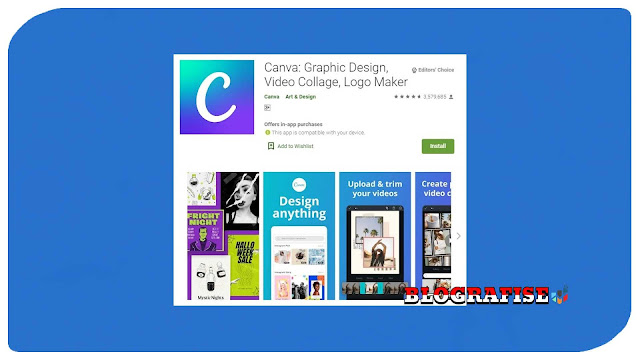

Komentar
Posting Komentar